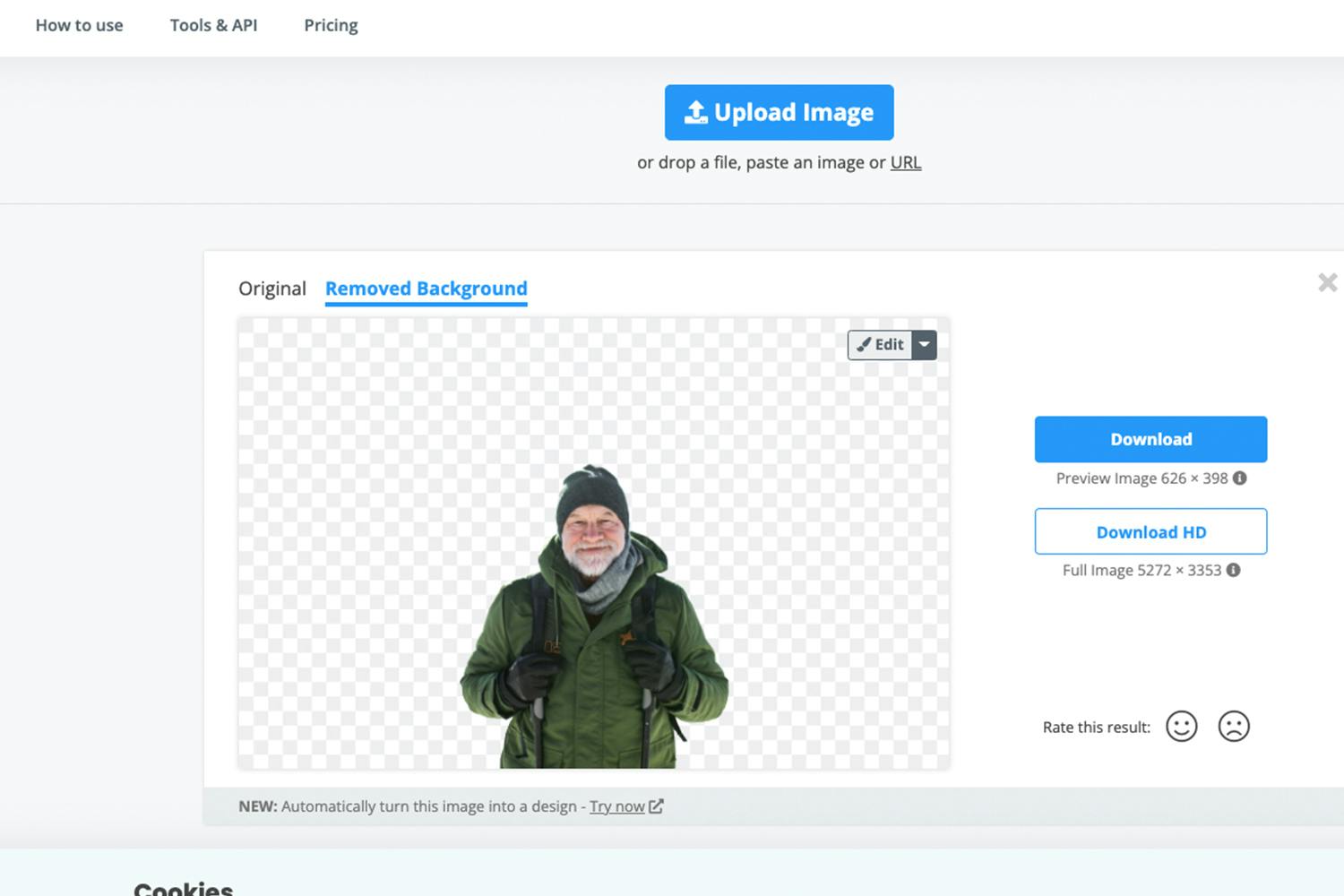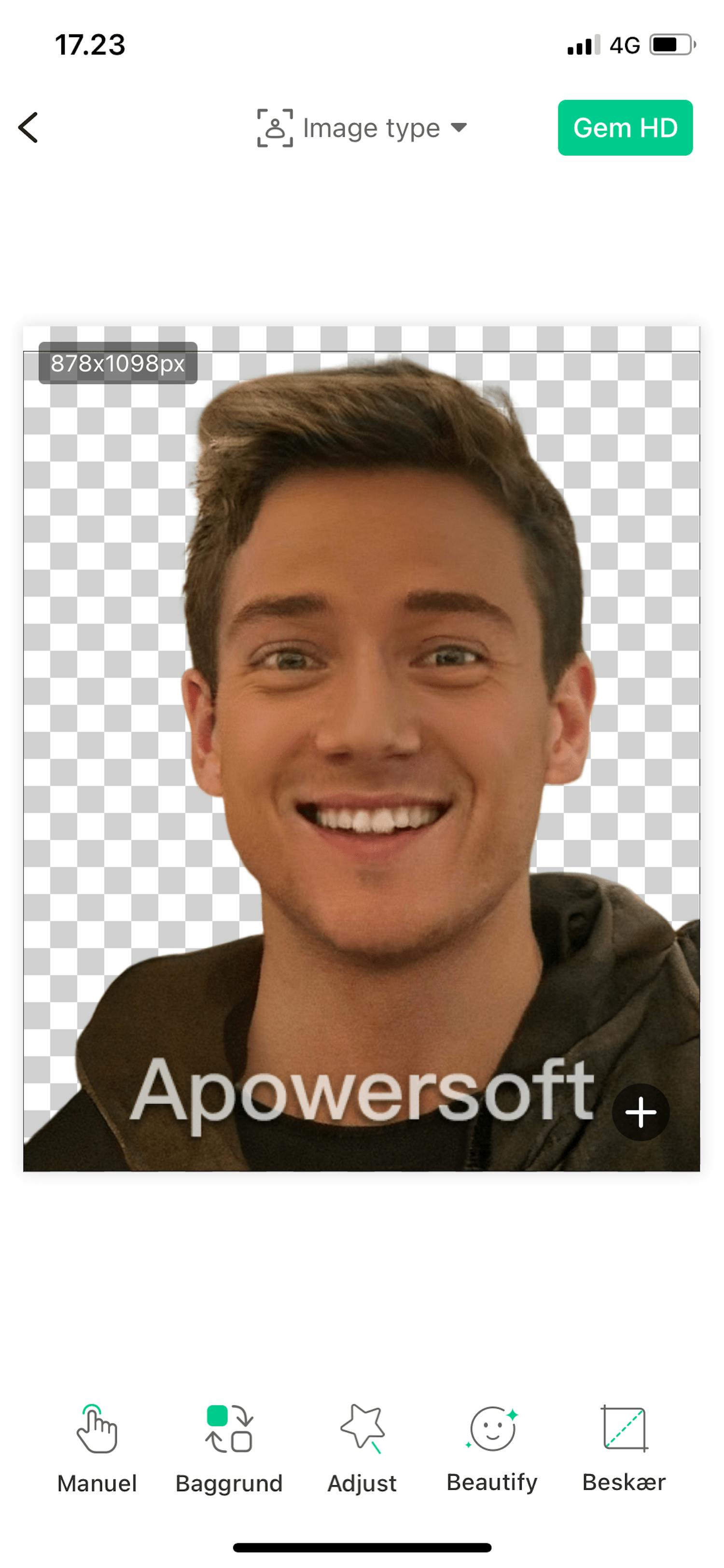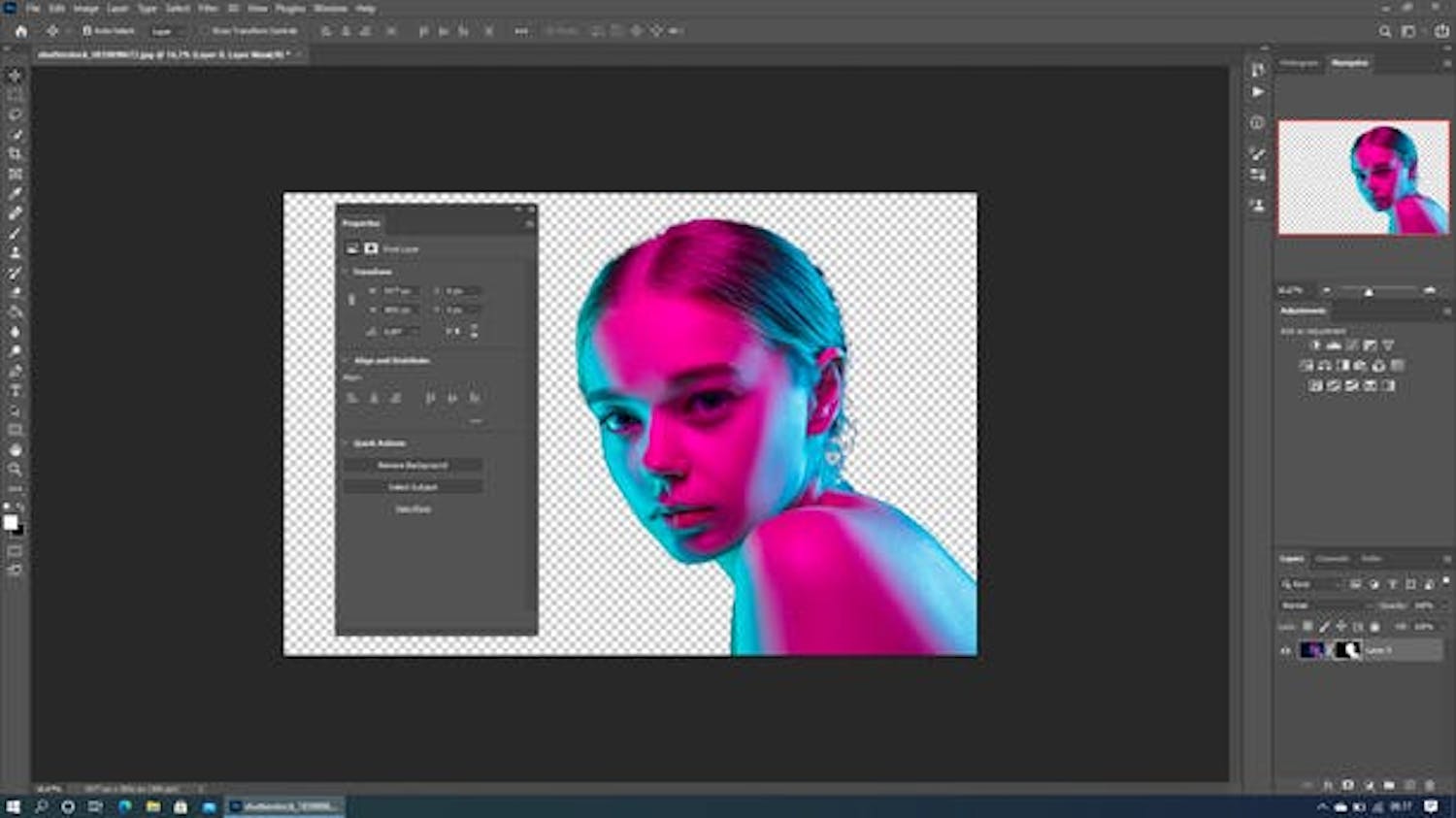Vielä jokin aika sitten kuvien syvääminen vaati paljon työtä, sillä se oli tehtävä käsin kuvankäsittelyohjelmassa.
Monimutkaisten kuvien syväämiseen kului helposti puoli tuntia tai jopa useita tunteja, ja kuvanmuokkauksen jälkeen kädet olivat taatusti hellinä.
Viime aikoina markkinoille on onneksi tullut paljon uusia ja käteviä palveluita, jotka syväävät kuvat käden käänteessä.
Esittelemme tässä artikkelissa parhaat ratkaisut.
TILAA UUTISKIRJE
Me annamme ajattelemisen aihetta joka päivä – suoraan sähköpostiisi.
Kätevä tapa poistaa tausta kuvista
Remove.bg-verkkopalvelussa voidaan helposti poistaa valokuvien tausta ja syvätä niissä olevat henkilöt.
Voit avata palvelun tästä.
Palvelu on helppokäyttöinen, sillä siinä kuvat voi vetää suoraan selaimen välilehdelle, minkä jälkeen tausta poistetaan automaattisesti.
Remove.bg suorittaa tehtävän vain viidessä sekunnissa.
Sen jälkeen kuva voidaan ladata tietokoneeseen.
Jos kuva ei ole kovin suuri, sen voi ladata tietokoneeseen ilmaiseksi.
Jos kuva halutaan ladata HD-muodossa, palvelun käytöstä on maksettava.
Esimerkiksi 200 syväystä maksaa 99 euroa.
Puhelimella otettujen kuvien nopea syväys
Älypuhelinten maksuttomalla, taustan poistoon tarkoitetulla Apowersoft-sovelluksella kuvien syvääminen on helppoa.
Apple-sovellus on saatavana täällä ja Android-laitteiden versio täällä.
Kun olet ladannut sovelluksen Applen App Storesta tai Google Playstä, valitse One-Click Cutout.
Anna sitten sovellukselle lupa käyttää valokuviasi, niin voit valita muokattavan kuvan vapaasti valokuva-albumissasi olevista kuvista.
Syväys aloitetaan, kun painat kuvaa valokuva-albumissa.
Sovelluksessa voidaan lisätä kuvaan myös uusi tausta sen jälkeen, kun se on syvätty.
Lisäksi kuvaa voidaan rajata, ja muotokuvia voidaan ehostaa Beauty-toiminnolla.
Nopea syväys Photoshopissa
Photoshop 2021- ja 2020-versioissa on uusi toiminto, jossa Photoshop hoitaa syväyksen puolestasi.
Etsi ensin kuva, jota haluat muokata. Windowsissa se tehdään painamalla Ctrl + O ja Macissa painamalla Cmd + O.
Kun valittu kuva on avattu Photoshopissa, kuvan lukitus on avattava. Se tehdään oikeassa alakulmassa olevassa tasopaneelissa, jossa on pieni lukko.
Näyttöön avautuu uusi ikkuna.
Valitse kohta Remove Background.